Присоединение к собранию Skype для бизнеса на компьютере под управлением Windows
-
В приглашении на собрание нажмите Присоединиться к собранию Skype.
Советы:
-
Представление Собрания позволяет быстро проверить, какие собрания предстоят в этот день, не заглядывая в календарь. На вкладке Собрания вы можете даже присоединиться к собранию Skype, если оно настроено организатором из вашей компании.
-
В главном окне Skype для бизнеса откройте вкладку Собрания и затем щелкните правой кнопкой мыши собрание Skype для присоединения.
-
-
Звук вашего микрофона отключается автоматически. Чтобы включить микрофон, найдите кнопку «Микрофон»
и нажмите на нее. Пользователи могут слышать вас во время собрания, если кнопка выглядит следующим образом:
.
Примечание: Убедитесь, что ваши динамики тоже включены!
-
Если вам нужно переключиться на другое звуковое устройство, нажмите кнопку «Элементы управления звонком»
и выберите «Устройства».
-
В окне «Переключение устройств» появятся доступные звуковые устройства с выбранным текущим устройством. Вы можете выбрать другое устройство.
Рекомендации
Качество звука зависит от сети и применяемого устройства. Используйте проводное подключение и отключите беспроводные соединения на вашем компьютере. Если нужно использовать беспроводное подключение, убедитесь, что уровень сигнала высокий. Также имеет значение и качество гарнитуры. Подробнее об этом см. в разделе Телефоны и устройства, оптимизированные для Skype для бизнеса.
Присоединение с помощью Web App
Если у вас не установлено приложение Веб-приложение Skype для бизнеса, вы можете присоединиться к собранию с помощью Skype для бизнеса. Это веб-приложение автоматически откроется, чтобы подключить вас к собранию. Подробнее см. в статье Что такое Skype для бизнеса Web App?
Присоединение с помощью телефона
Если вы в пути или у вас нет доступа к компьютеру, вы сможете присоединиться к собранию с помощью телефонного звонка. Перед собранием не забудьте записать номера и идентификаторы конференции из приглашения. Подробнее см. в статье Звонок на собрание Skype для бизнеса с мобильного или стационарного телефона.
Если вы предпочитаете позвонить с помощью телефона, а не компьютера, телефонные номера и идентификаторы конференции вы сможете найти в приглашении на собрание. Если вы в пути, можете также нажать Найти локальный номер в приглашении на собрание.
Для чего используется ПИН-код? ПИН-код нужен только при присоединении к собранию в качестве выступающего с помощью звонка со стационарного или сотового телефона, или если собрание проводится при повышенном уровне безопасности. В ином случае ПИН-код вам не нужен, просто позвоните и дождитесь подключения.
Если вам нужен ПИН-код, но вы его не помните, в приглашении на собрание нажмите Забыли ПИН-код телефонного подключения? и выполните указанные на странице инструкции, чтобы сбросить ПИН-код.
Присоединение к собранию Skype для бизнеса на компьютере Mac
Skype для бизнеса на Mac позволяет быстро проверить, какие собрания предстоят в этот день, не заглядывая в календарь. Вы можете присоединиться к собранию Skype для бизнеса прямо из главного окна программы, если собрание организовано пользователем из вашей компании.
Присоединение с помощью Skype для бизнеса на Mac
-
В главном окне Skype для бизнеса на Mac найдите и дважды щелкните собрание, в котором хотите участвовать, или нажмите кнопку Присоединиться.
-
Добро пожаловать на собрание.
-
Чтобы просмотреть участников собрания, добавить новых участников или отключить для них микрофон, если вы являетесь выступающим, нажмите кнопку
.
Добавить новых участников собрания можно в поле Пригласить других участников.
-
Чтобы отправить мгновенное сообщение участникам собрания, нажмите кнопку
.
Введите сообщение, затем нажмите клавишу Enter или щелкните
, чтобы отправить его.
-
Когда вы первый раз присоединяетесь к собранию, микрофон автоматически отключается, и другие участники не слышат вас. Чтобы включить микрофон, нажмите кнопку
.
-
Когда вы первый раз присоединяетесь к собранию, видеокамера неактивна. Чтобы включить видеокамеру, нажмите кнопку
.
Отключение от собрания
-
Чтобы покинуть собрание, нажмите кнопку
.
-
Когда появится предложение Хотите выйти?, подтвердите, нажав кнопку Выход из собрания.
Вернуться к результатам поиска
Выберите полученную ссылку приглашение. Если у вас установлен Skype, Skype запустится и перейдет к беседе, чтобы начать общение. Если вы не установили Skype, установите Skype, а затем снова нажмите ссылку на беседу, чтобы начать общение.
Если у вас установлен Skype, вы также можете присоединиться к собранию или беседе, просто скопировав код ссылки или собрания и вставив его в Skype.
- Скопируйте ссылку или код.
- Нажмите кнопку начать собрание.
- Нажмите присоединиться к собранию.
- Вставьте ссылку или код в поле ссылка на собрание или код .
- Нажмите кнопку присоединиться. Вы будете добавлены к собранию или беседе.
Если у вас нет учетной записи Skype, вы можете войти в качестве гостя. Подробнее.
машинный перевод
ВНИМАНИЕ! Эта статья переведена с помощью средств машинного (автоматического) перевода, а не человеком. Дополнительные сведения см в следующей статье. В Skype машинный перевод используется для предоставления статей службы поддержки и справки на дополнительных языках. При этом автоматически переведенные статьи могут содержать ошибки, а также синтаксические и грамматические неточности, аналогичные тем, которые допускают носители других языков. Skype не несет ответственности за неточности, ошибки и ущерб, вызванные некачественным переводом или его использованием клиентами.
См. исходный текст на английском языке: FA34803
Дополнительные ресурсы
Организовать дистанционное общение — простая задача, главное знать, как правильно сделать. Выбрать подходящий сервис, настроить, уметь управлять функциями. Для общения по видеосвязи предпочтителен Skype. Можно разговаривать наедине друг с другом либо группой до 100 человек. Достаточно присоединиться к звонку по пригласительной ссылке. Скайп остается популярным мессенджером, хотя наблюдался отток количества пользователей из сети.
2020 год — аудитория в Скайпе сократилась до 50 миллионов человек.
2017 год — этот показатель составлял 300 миллионов пользователей.
Создание групп
Чтобы можно было присоединиться к чату в Скайпе, должна быть сгенерирована ссылка. Рассмотрим, как её создать.
1. начала необходимо открыть Скайп, зайти в профиль. Приложение запросит учетные данные. Надо ввести логин, пароль, кликнуть «Войти».
2. Во вкладке «Чаты» найдите и нажмите иконку «квадратик с карандашом».
3. Далее выберите разновидность групп:
— собрание в Скайпе;
— групповой чат.
Инструкция создавалась на примере приложения Скайп на телефоне. Можно установить программу на компьютер.
Сравнение возможных вариантов
Собрание
1. Быстрая настройка. Одним кликом создается беседа с готовым названием; переименовываем по желанию, нажав знак карандаша.
На дисплее увидите кнопку «копировать ссылку». Жмем и сбрасываем участникам. Альтернатива — выбрать «Поделиться», затем «Скопировать». Можете добавить контакты из Скайпа. Вверху списка людей отобразится ссылка для присоединения к группе — третий способ скопировать ссылку.
Готово! Начните конференцию. Кликаем «Начать собрание», приложение переводит на режим звонка. По умолчанию видеокамера отключена, микрофон включен. Отрегулируйте, проверьте звук и качество изображения.
Либо перейдите сначала в чат.
При нажатии адресного кода ссылка скопируется, появится зеленая галочка.
Кнопка «Поделиться приглашением» предложит репродуцировать ту же ссылку. Кнопка «Добавить людей» откроет список контактов. Тысяча и один способ получить ссылку, чтобы присоединиться к конференции в Скайпе.
2. Количество участников. 100 человек совместно с создателем беседы. Собрание дает расширенную возможность пригласить 99 человек.
3. Сутки общения. Время конференции продлено до 24 часов.
Ещё проще! Клик по значку видеокамеры автоматически запустит собрание в Скайпе.
Групповой чат
1. Последовательная настройка. Название чата надо ввести на этапе создания. Напечатали, жмем стрелочку.
Скайп переводит к списку контактов, добавляем выбранных лиц и «Готово», окажетесь в чате беседы. Начните аудио-, видеозвонок.
2. Участники. Максимальное общее количество — 50 человек.
3. Время. Один групповой видеозвонок длится максимум 4 часа, наибольшая длительность видеозвонков в день — 10 часов. При исчерпании лимита текущая конференция прерывается. Продолжить можно в режиме обычного голосового звонка.
В групповом чате меньше вариантов получения ссылки беседы. Нажмите «Пригласить кого-то еще».
Далее «Ссылка для присоединения к группе». Разрешите «приглашение в группу по ссылке», переключив тумблер. Появится код адреса беседы, копируем в буфер обмена и рассылаем.
Присоединиться к конференции в Скайпе: алгоритм
Вы получили уникальную пригласительную ссылку на беседу в Скайпе. При её нажатии откроется приложение (если установлено) либо браузер.
Шаг 1. Нажмите «Присоединиться к беседе».
Шаг 2. Выберите «Начать собрание» или «Чат».
Конец настройкам! Присоединиться к звонку — предельно простое действие.
Ссылку можно направить персонально, но лучше разместить для группы людей единоразово. Например, используя мультиссылку.
Преимущества и ограничения
Люди, получившие ссылку, переходя в Скайп-конференцию, могут присоединиться:
— через личный аккаунт;
— в качестве гостя.
Регистрация, вход по учетной записи не обязательны! Гость вводит имя и присоединяется к звонку. Можно даже войти в групповой чат через браузер, не устанавливая приложение Скайп.
Отметим наличие технических требований к устройствам для включения видеосвязи.
Поддерживаемые браузеры:
— Microsoft Edge,
— Google Chrome.
Перейти на онлайн встречу в Скайпе возможно в любое время, срок действия ссылки собрания не ограничен. Функция помогает планировать видеоконференции заранее, подготовив вебинарную комнату предварительно. История чата также сохраняется.
Создание беседы в Скайпе бесплатно!
Интернет-встречи в режиме реального времени позволяют общаться целой группе людей на расстоянии. Бизнесу особенно важна возможность быстрых, частых взаимодействий партнеров с разных уголков планеты. Конференции в Скайпе ускоряют процессы коммуникации, экономят время. Финансовая выгода очевидна и колоссальна.
Большую актуальность набрали обучения онлайн, тренировки (персональные, групповые), приглашение друзей, родственников на мероприятия, праздники онлайн. Потребность в использовании групповых звонков объяснима.
О том, как разместить кнопку перехода на ваш Скайп, можете прочитать здесь.
Пользователи Skype по всему миру могут пригласить кого угодно присоединиться к чату Skype, поделившись уникальным Ссылка на собрание Skype через Skype для бизнеса Web App. Для этого не требуется ни учетной записи Skype, ни загрузки приложения. Если вам интересно узнать, как это сделать, ознакомьтесь с этим руководством.
Если у вас нет учетной записи Skype для бизнеса или у вас не установлена настольная версия Skype для бизнеса, вы можете использовать Skype для бизнеса Web App, чтобы присоединиться к собранию Skype для бизнеса из браузера. Вот как!
- Перейдите в календарь Outlook и добавьте собрание Skype.
- Откройте Skype для бизнеса Web App
- Проверьте путь к информации о ссылке на собрание, чтобы получить URL-адрес для присоединения к собранию.
Знакомство с функциями собрания Skype для бизнеса поможет вам быстро найти нужный вариант и беспрепятственно продолжить собрание.
1]Перейдите в календарь Outlook и добавьте собрание Skype.
Все, что вам нужно сделать, это открыть Outlook, перейти в свой календарь и нажать ‘Встреча в Skype‘. Добавьте людей, которых вы хотите пригласить, введите тему и выберите дату и время.
Затем введите повестку дня собрания и отправьте запрос на собрание.
2]Откройте Skype для бизнеса Web App
Как только получатель получит запрос и откроет приглашение на собрание в своем электронном письме или календаре, он сможет выбрать ‘Попробуйте Skype Web App‘, если у него не установлена настольная версия клиента.
Затем на странице входа в Skype для бизнеса Web App он может ввести имя и выбрать Присоединиться к собранию или получить ссылку на собрание из окна собрания. За это,
Приглашенный может перейти в окно собрания Skype для бизнеса и найти раунд. «…» в правом нижнем углу окна.
3]Проверьте путь к информации о ссылке на встречу, чтобы получить URL-адрес для присоединения к встрече.
Когда его найдут, он может нажать кнопку и выбрать «Информация о входе на встречу‘из контекстного меню.
После этого, когда на его экране появится новое диалоговое окно, он сможет увидеть поле «Ссылка на собрание», содержащее URL-адрес.
Просто щелкните ссылку и используйте ее, чтобы присоединиться к встрече.
Таким образом, вы можете использовать ссылку на собрание Skype, чтобы пригласить людей присоединиться к собранию в Skype для бизнеса.
PS: Вы также можете использовать Skype Meet. Это позволяет вам проводить бесплатные видеоконференции — не требуется загрузка или регистрация!
Как присоединиться к собранию Skype
Содержание
- 1 Собрание
- 2 Групповой чат
- 3 Присоединение к конференции
- 4 Присоединение к собранию Скайп для бизнеса на ПК
- 5 Присоединение к собранию Скайп для бизнеса на смартфоне
- 6 Заключение
- 7 Видео по теме
Skype — это бесплатная программа для компьютеров и мобильных устройств. Программа в первую очередь предназначена для общения пользователей с помощью голосовой и видео связи, но также возможно общения через текстовые сообщения. Программа также предоставляет пользователям совершать платные звонки на стационарные и мобильные телефоны.
Скайп является одной из самых популярных программ, так как предоставляет пользователям общаться на большом расстоянии друг от друга, а также проводить собрания и онлайн конференции с большим количеством людей. Благодаря этой возможности всё чаще пользователи Интернета отдают предпочтение Skype, а не другим подобным программам.
Организовать общение по видеосвязи достаточно просто, нужно лишь знать, как это правильно делать. Мы разберем, как создать конференцию в Скайпе и присоединиться к ней по ссылке, чтобы начать общение сразу с несколькими лицами, которые находятся в сети.
Для того чтобы создать конференцию, можно воспользоваться смартфоном или компьютером. На устройство нужно заранее загрузить приложение Скайп, а после войти в свою учётную запись.
Есть два варианта создания конференции — собрание и групповой чат. Каждый из них рассмотрим подробнее.
Важно! В мессенджере Skype в бесплатном групповом видеозвонке может участвовать до 50 человек.
Собрание
После авторизации в приложении Skype, нужно переключиться на вкладку «Чаты» и сделать несколько простых действий.
- Нажимаем на квадратик с карандашом в правом верхнем углу экрана.
- Кликаем на первую вкладку «Собрание», чтобы перейти к его настройке.
В новом окне нужно ввести в белое окошечко название собрания, нажав на карандаш сбоку. Чтобы пользователи могли присоединиться к собранию, нужно отправить ссылку, по которой они могут перейти и поспасть на конференцию. Есть несколько способов копирования ссылки. Каждый из них показан ниже.
- Кликаем на первую кнопку Копировать ссылку под названием конференции. Если ссылка скопировалась, то на месте значка копирования появится галочка. После этого можно отправить ссылку любому пользователю в социальных сетях или мессенджерах.
- Второй способ проходит с помощью кнопки Поделиться. Кликаем на неё.
- Выбираем приложение, через которое удобно отправить ссылку. Это может быть любая социальная сеть, мессенджер или почта. Кликаем на пользователя, которому нужно отправить ссылку. В нашем случае это контакт из соц. сети «ВКонтакте».
- Также скопировать ссылку можно нажав на кнопку Контакты в Скайпе.
- В новом окне кликаем на раздел «Ссылка для присоединения к группе».
- Далее нажимаем на второй пункт «Копировать в буфер обмена».
- Когда вместо иконки копирования появится галочка, нажимаем стрелку в верхнем левом углу экрана, чтобы вернуться назад.
- Далее нужно выбрать один из двух вариантов. Если нажать Начать собрание, то сразу же произойдёт созвон. Удобнее сначала перейти в чат собрания, чтобы успели собраться все предполагаемые участники. Кликаем на кнопку Чат.
- Здесь также можно скопировать ссылку, нажав на неё один раз.
- После отправки ссылки пользователям, дожидаемся их добавления и нажимаем на синюю кнопку Позвонить вверху экрана.
- Снова нажимаем Позвонить и настраиваем кнопки внизу экрана, которые отвечают за видео и звук.
- Здесь также можно отправить ссылку с помощью кнопки Поделиться приглашением.
Групповой чат
Второй способ создания конференции практически не отличается от первого. Принцип создания такой же, как и в первом случае, но ссылка на чат находится не везде.
Присоединение к конференции
Присоединение к чужой уже созданной конференции проходит очень просто. Можно не заморачиваться с созданием аккаунта, если вы не пользуетесь программой, или авторизацией своего уже созданного профиля. Для этого даже необязательно скачивать программу на компьютер или мобильное устройство.
Если вам прислали ссылку в какой-либо социальной сети, в нашем случае «ВК», то просто кликаем на неё. Произойдёт переход на новую страницу браузера.
Присоединение к собранию Скайп для бизнеса на ПК
- Открываем приглашение на собрание и далее нажимаем Присоединиться к собранию Skype.
- Звук микрофона при этом отключится автоматически. Для того чтобы активировать его, находим кнопку Микрофон и нажимаем ее. Ваши собеседники смогут слышать вас во время собрания, если значок микрофона отображается без наклонной черты.
- Если во время собрания надо переключиться на другое звуковое устройство, то нажимаем на «Элементы управления звонком» и выбираем потом «Устройства».
- В открывшемся окне «Переключение устройств» отобразятся все доступные звуковые устройства, включая выбранное текущее устройство. Выбираем нужное нам устройство.
Присоединение к собранию Скайп для бизнеса на смартфоне
Если вы находитесь в дороге или у вас по ряду причин нет возможности воспользоваться десктопной версией приложения, то вы сможете подсоединиться к собранию с помощью смартфона.
Важно! Необходимо запомнить, а лучше записать, номер и идентификатор конференции, которое вы получили в приглашении.
Если вам хочется присоединиться к собранию со смартфона, а не ПК, то телефонный номер и идентификатор конференции всегда можно найти в приглашении. Можно также кликнуть по Найти локальный номер в приглашении на собрание.
PIN-код нужен только в том случае, если требуется повышенный уровень безопасности. В противном случае такой код не требуется. Надо просто позвонить и дождаться подключения.
Если все же вам требуется PIN-код, а вы его забыли, то в приглашении нажимаем Забыли ПИН-код телефонного подключения? и выполняем инструкции на экране для сброса ПИН-кода.
Заключение
Таким образом, можно легко и быстро создать самостоятельно конференцию в Скайпе без малейших трудностей. Скайп можно использовать в любой удобный момент, подключиться с любого устройства. Можно создать конференцию, как для бизнеса, так и для простого общения с близкими людьми, не теряя много времени на ее создание и подключение.
Видео по теме
В главном окне Skype для бизнеса в списке контактов, чтобы выбрать контакты встречи, удерживайте нажатой клавишу Ctrl и щелкните свои имена контактов. Щелкните выделенный фрагмент правой кнопкой мыши и выберите команду Начать собрание.
Однако как сделать скайп встречу с несколькими людьми?
— Первое, что нужно сделать, это перейти во вкладку разговоров. …
— В предложенных вариантах выберите «Новый групповой разговор». …
— Дайте название своей дискуссионной группе.
На самом деле, в чем разница между Skype и Skype для бизнеса?
Skype Skype для бизнеса
—- ———————- ————————————-
Стоимость Бесплатная загрузка Доступны несколько вариантов
Также как подключиться к собранию в Skype для бизнеса?
— Чтобы присоединиться к собранию Skype для бизнеса, нажмите кнопку «Собрания» ().
— Выберите собрание, к которому хотите присоединиться, затем нажмите «Присоединиться».
Как создать Skype для бизнеса?
Войдите в систему, используя свой идентификатор администратора. Введите свой код для двойной аутентификации, если вы активировали эту опцию (настоятельно рекомендуется). Нажмите «Организации» в меню слева и выберите «Skype для бизнеса». Нажмите кнопку «Создать пользователя Skype»
Как мне увидеть всех участников в Скайпе?
Параметр «Просмотр галереи» отображает все видео участников, а также содержимое собрания.
Как мне увидеть всех в Skype Video?
Щелкните «Выбрать макет на собрании», затем выберите один из вариантов: «Просмотр галереи» отображает все видео участников, а также содержимое собрания.
Как получить в Скайпе полноэкранный режим?
Наведите курсор на видеопоток. Нажмите кнопку «Полный экран», которая появляется в верхнем левом углу.
— Авторизуйтесь в Skype.
— Получите доступ к одному из ваших разговоров.
— Чтобы начать, нажмите кнопку «Запланировать вызов». …
— В окне «Запланировать звонок» вы можете присвоить звонку название, выбрать дату и время и установить напоминание.
Как мне увидеть всех участников в Skype для бизнеса?
Параметр «Просмотр галереи» отображает все видео участников, а также содержимое собрания. Параметр «Просмотр докладчика» отображает видео докладчика и содержимое собрания.
Как оформить приглашение в Skype для бизнеса?
— Щелкните вкладку «Собрания» в Skype для бизнеса.
— Нажмите кнопку «Конференция сейчас».
— Пригласите человека, с которым хотите поговорить, и нажмите ОК.
Как организовать встречу по скайпу через Outlook?
— Откройте Outlook и перейдите в свой календарь.
— На вкладке «Главная» выберите «Встреча».
— Выберите собрание Skype или команды. …
— Заполните информацию о встрече, включая участников встречи.
— Выберите Отправить.
Как организовать встречу по скайпу?
— Авторизуйтесь в Skype.
— Получите доступ к одному из ваших разговоров.
— Чтобы начать, нажмите кнопку «Запланировать вызов». …
— В окне «Запланировать звонок» вы можете присвоить звонку название, выбрать дату и время и установить напоминание.
Как присоединиться к собранию Skype по телефону?
— Перейдите в «Дополнительно»> «Настройки»> «Настройки голоса» и выберите «Сотовая сеть».
— Перейдите на экран «Встречи» и нажмите «Присоединиться к встрече». …
— Просто ответьте на входящий звонок, чтобы подключиться к аудиочасти встречи.
Как в скайпе увидеть все экраны?
— Выберите меню «Еще».
— Выберите «Активировать режим разделения».
— Окна ваших контактов и разговоров теперь разделены, и вы можете разместить их в любом месте экрана.
Как поставить Skype для бизнеса?
Коснитесь значка Skype для бизнеса, чтобы открыть приложение. Введите свой адрес для входа (например, user@domain.com) и пароль, а затем нажмите «Войти». Вас могут попросить указать ваше имя пользователя и адрес для входа.
Узнайте больше статей в нашем разделе учиться. Не забудьте поделиться статьей с друзьями!


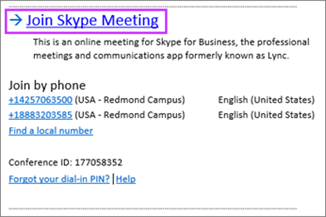
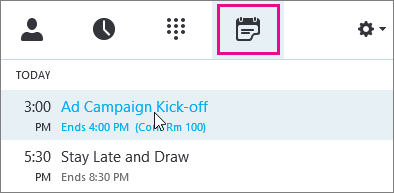
 и нажмите на нее. Пользователи могут слышать вас во время собрания, если кнопка выглядит следующим образом:
и нажмите на нее. Пользователи могут слышать вас во время собрания, если кнопка выглядит следующим образом:  .
. и выберите «Устройства».
и выберите «Устройства».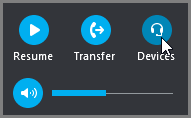
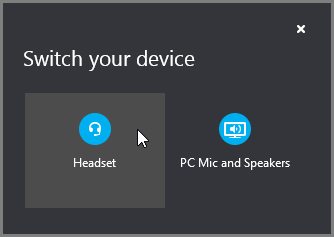
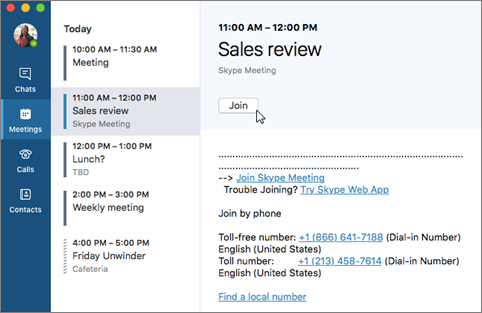
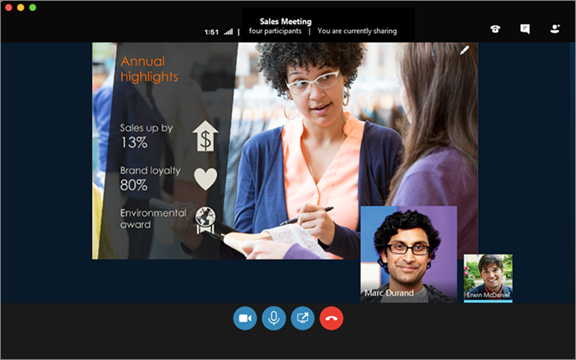
 .
.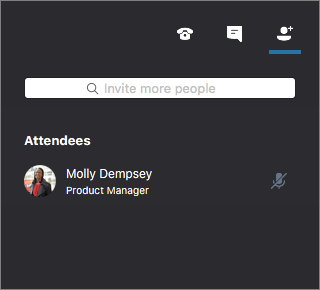
 .
.
 , чтобы отправить его.
, чтобы отправить его. .
.  .
. .
.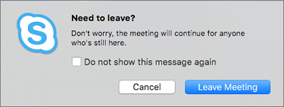

 В новом окне нужно ввести в белое окошечко название собрания, нажав на карандаш сбоку. Чтобы пользователи могли присоединиться к собранию, нужно отправить ссылку, по которой они могут перейти и поспасть на конференцию. Есть несколько способов копирования ссылки. Каждый из них показан ниже.
В новом окне нужно ввести в белое окошечко название собрания, нажав на карандаш сбоку. Чтобы пользователи могли присоединиться к собранию, нужно отправить ссылку, по которой они могут перейти и поспасть на конференцию. Есть несколько способов копирования ссылки. Каждый из них показан ниже.











